- Created by user-d7043, last modified by Lenzsér Adrienn on Dec 01, 2021

Tartalomjegyzék

Keresés
Raktárbevét
Tárhely nélküli raktárban
A beszerzési rendelésből vagy az önállóan létrehozott új státuszú raktárbevétet mobileszköz segítségével is le lehet zárni.
Első lépésként el kell készíteni a raktárbevétet és el kell menteni. Ekkor új státuszba kerül és elérhető lesz a mobilfelületről.
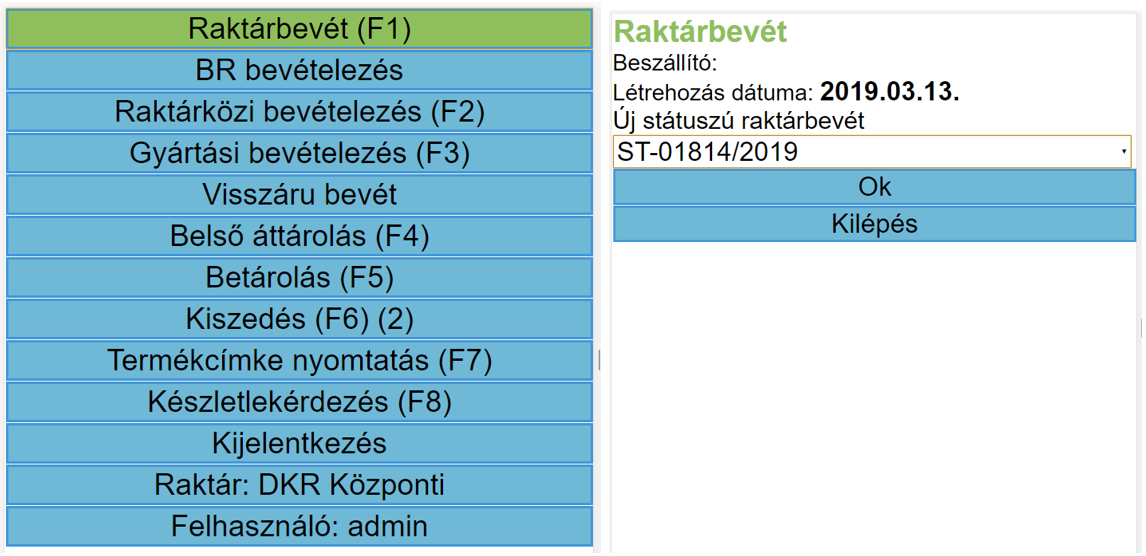
Bizonylat választás
A mobilfelületen bejelentkezés és a raktár megadása után kiválasztható a Raktárbevét menüpont. A legördülő listából ki kell választani a bevételezni kívánt bizonylatot. Az OK gomb megnyomásával elkezdődik a raktárbevét folyamata.
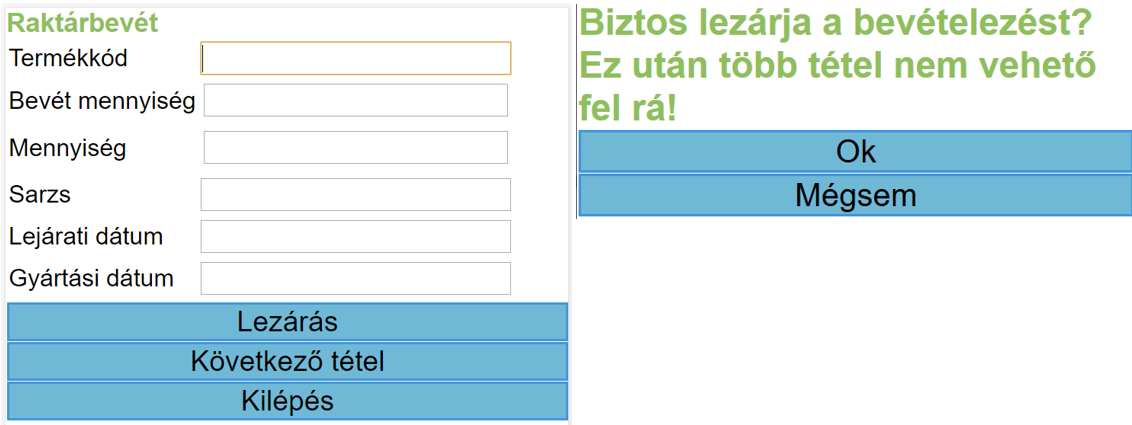
Tétel rögzítés és raktárbevét Lezárás
A termékkód (vonalkód) beolvasása után amennyiben a rendszer felismerte a terméket, a Termékkód felirat háttere zöldre vált (ha nem ismerte fel, akkor magenta lesz a háttér). A zöld Termékkód feliratra kattintva egy felugró ablakon megjelenik a beolvasott termék neve.
A termékkód megadását követően megjelennek a szükséges beviteli adatok. (Sarzs, Gyáriszám, Lejárat) Az adatok megadását követően, ha van további tétel akkor a következő tétel gomb segítségével lehet új tételt felvenni, ha nincs akkor a lezárás gomb bevételezi a mennyiséget. A Kilépés gomb megszakítja az raktárbevét folyamatot félbehagyva azt, és visszakerülünk a főmenübe.
A lezárást követően a raktárbevét lezáródik és a termékek készletre kerülnek.
Tárhelyes raktárban
Az egylépcsős bevételezés során az átvett termékeket egyből a végső tárhelyükre tesszük. A tételes átvétel az elpakolás során történik. Így a teljes áruátvételi folyamat gyorsabb, mint a kétlépcsős esetén, de nagy valószínűséggel pontatlanabb és az eltérések utólagos ellenőrzése nehezebb.
A kétlépcsős bevételezés során a tételes átvételkor egy ideiglenes Áruátvétel tárhelyre kerülnek a termékek, majd innen egy későbbi munkafolyamatban kell a végső tárhelyre kell azokat betárolni. Így a teljes áruátvételi folyamat lassabb, de a dupla számolás (áruátvétel + betárolás) miatt pontosabb. A beszállítási hibák már az áruátvételi folyamat során kiderülnek, az áruátvételi hibák pedig a betárolás során felderíthetők.
Kétlépcsős bevételezés
A beszerzési rendelésből vagy az önállóan létrehozott új státuszú raktárbevétet mobileszköz segítségével is le lehet zárni.
Első lépésként el kell készíteni a raktárbevétet és el kell menteni. Ekkor új státuszba kerül és elérhető lesz a mobilfelületről.
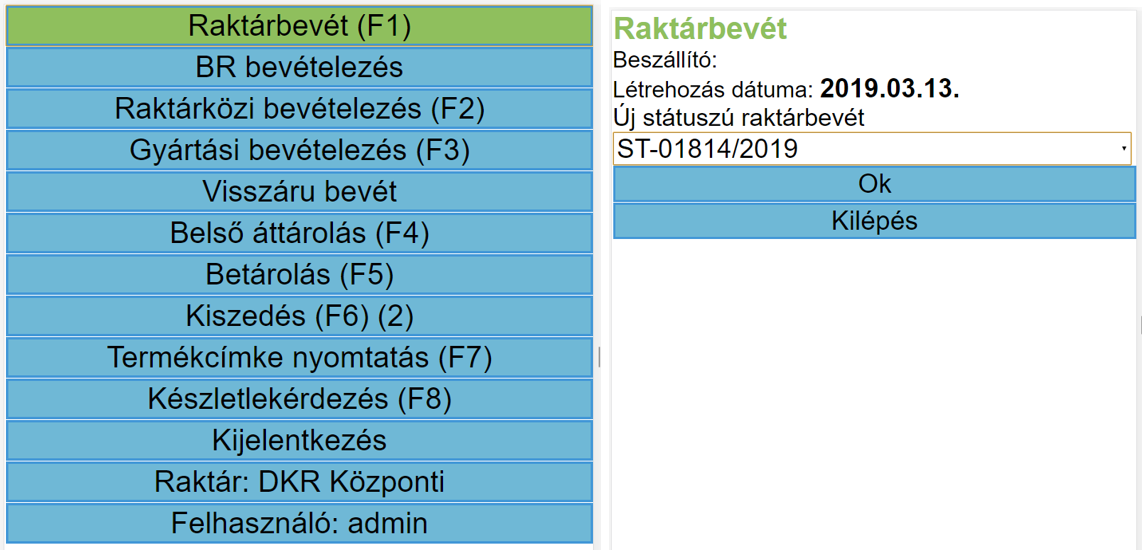
Bizonylat választás
A mobilfelületen bejelentkezés és a raktár megadása után kiválasztható a Raktárbevét menüpont. A legördülő listából ki kell választani a bevételezni kívánt bizonylatot. Az OK gomb megnyomásával elkezdődik a raktárbevét folyamata. Amennyiben nem csak egy, hanem több Árubevét tárhelye is van az adott raktárnak, akkor először azt az árubevét tárhelyet kell megadni. Ha az adott tárhelyes raktárnak csak egy Árubevét tárhelye van, akkor azt nem kell megadni, mert a rendszer egyből oda fogja készletre venni a termékeket.
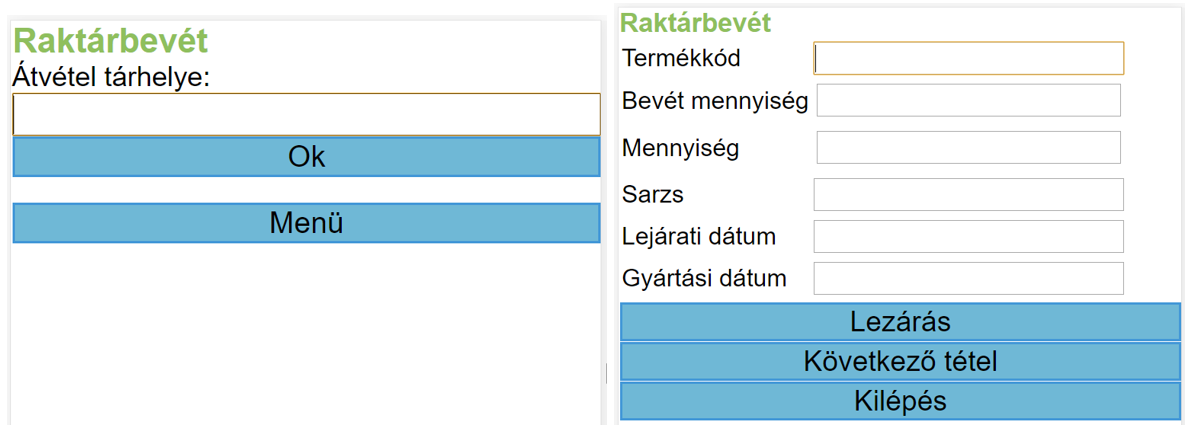
Árubevét tárhely megadása és Tétel rögzítése
A termékkód (vonalkód) beolvasása után amennyiben a rendszer felismerte a terméket, a Termékkód felirat háttere zöldre vált (ha nem ismerte fel, akkor magenta lesz a háttér). A zöld Termékkód feliratra kattintva egy felugró ablakon megjelenik a beolvasott termék neve.
A termékkód megadását követően megjelennek a szükséges beviteli adatok. (Sarzs, Gyáriszám, Lejárat) Az adatok megadását követően, ha van további tétel akkor a következő tétel gomb segítségével lehet új tételt felvenni, ha nincs akkor a lezárás gomb bevételezi a mennyiséget. A Kilépés gomb megszakítja az raktárbevét folyamatot félbehagyva azt, és visszakerülünk a főmenübe.
Ezzel a folyamattal a termékek egy közös bevét tárhelyre kerülnek betárolásra, ezek után szükséges a termékek áttárolása a végleges tárhelyre.
Ezt a mobileszközön a Belső Áttárolás menüpont segítségével lehet elvégezni.
Egylépcsős bevételezés
Egylépcsős betárolás esetén nincs szükség a terméket a bevét tárhelyre betárolni, a betárolás egyből a céltárhelyre történik.
A kezdő lépései megegyeznek a kétlépcsős betárolás lépéseivel, viszont ebben az esetben nincs szükség megadni az átvétel helyét. A termékadatok megadása után a cél tárhelyet kell megadni.
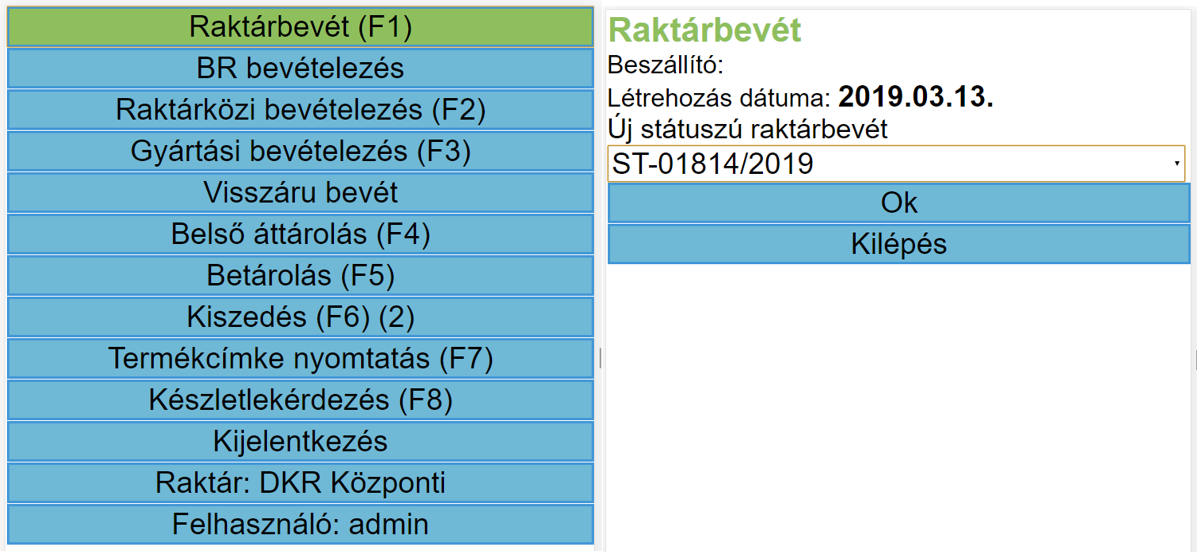
Bizonylat választás
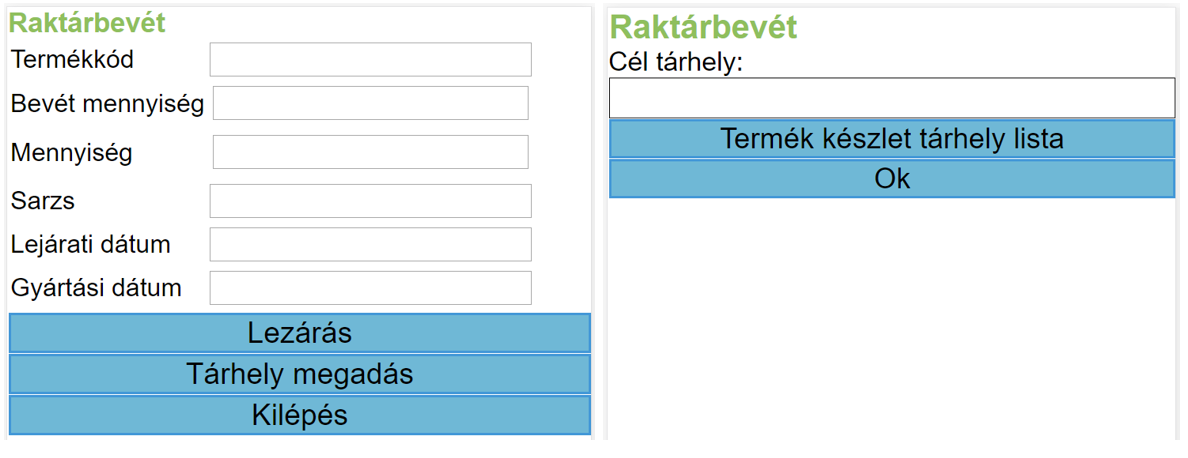
Tétel rögzítése és Céltárhely megadása
BR bevételezés
A bevételezést, akkor is el lehet végezni, ha a SmartFront ERP rendszerben már létezik beszerzési megrendelés, de nincs hozzá raktárbevét.
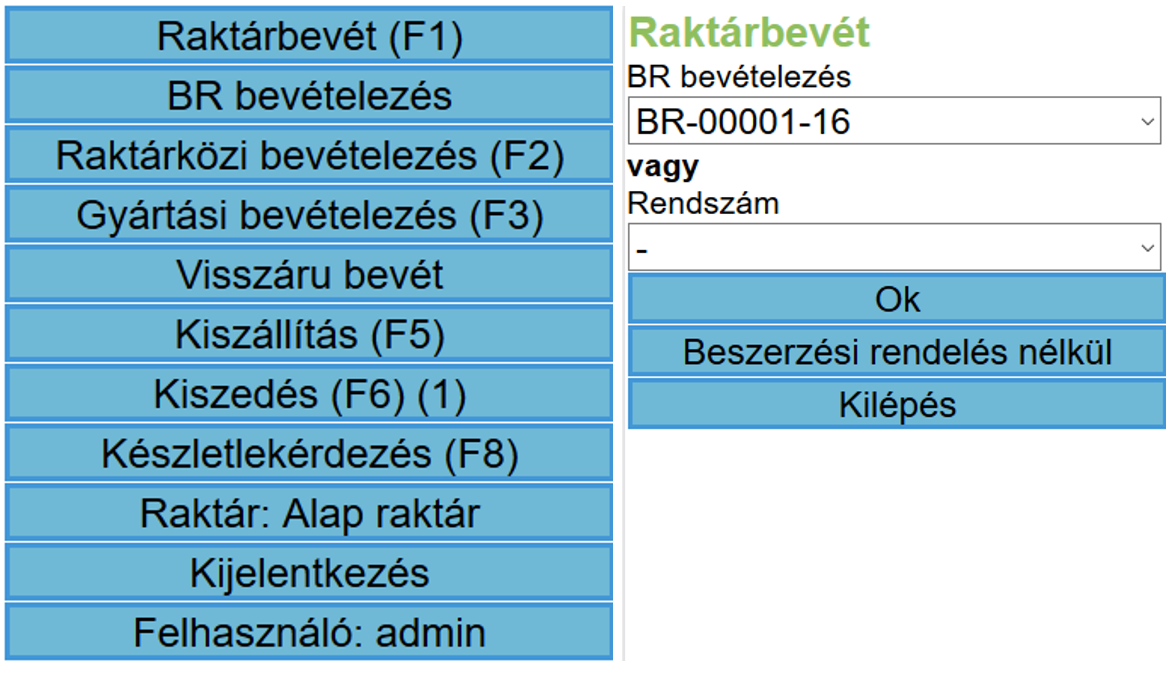
Bizonylat választás
A bevételezendő beszerzési rendelés bizonylatot kiválasztva megkezdődik a bevételezés, melynek folyamata megegyezik a raktárbevét folyamatával.
A bevételezés elkezdésével a SmartFront ERP-ben a beszerzési rendelés státusza „Bevételezés alatt”-ra vált és kapcsolódó bizonylatként létrejön egy raktárbevét, aminek a bevételezését végezzük.
Beszerzési rendelés nélkül
Tárhely nélküli raktárban
Amennyiben a bevételezendő termékekhez nincs beszerzési rendelés és még nem készült raktárbevét sem, akkor a mobileszközön a BR bevételezés menüponton belül a Beszerzési rendelés nélkül gombra kattintva lehet elvégezni a készletre vételt.
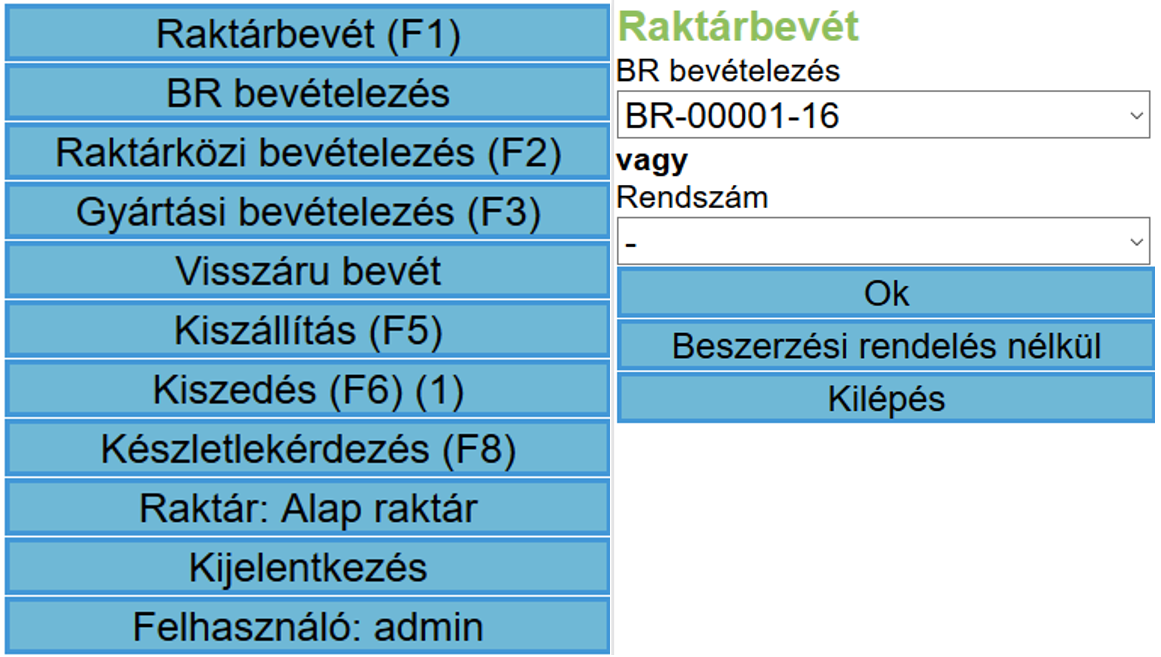
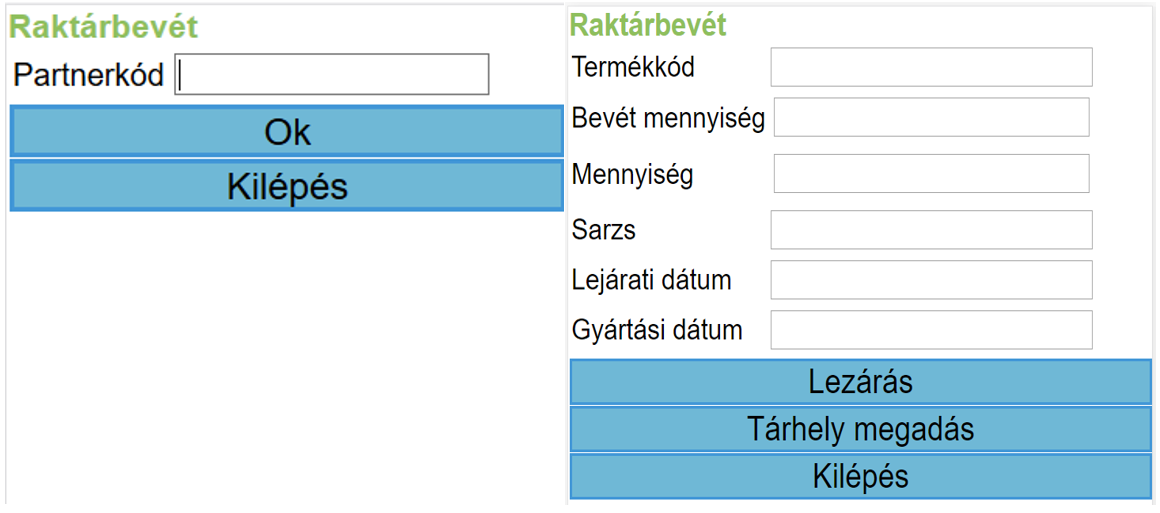
Bevételezés beszerzési rendelés nélkül tárhely nélküli raktárban
Először a Partnerkódot kell megadni, majd a tételek rögzítése következik a raktárbevéthez hasonlóan.
Ekkor a SmartFront ERP-ben létrejön egy új raktárbevét, ami a mobileszközös bevételezés után lezáródik és a bevételezett termékek készletre kerülnek.
Tárhelyes raktárban
Tárhelyes raktárban, amennyiben nem csak egy, hanem több Árubevét tárhelye is van az adott raktárnak, akkor először azt az árubevét tárhelyet kell megadni, ahova a tételeket bevételezzük.
Amennyiben az adott tárhelyes raktárnak csak egy Árubevét tárhelye van, akkor azt nem kell megadni, mert a rendszer egyből oda fogja készletre venni a termékeket.
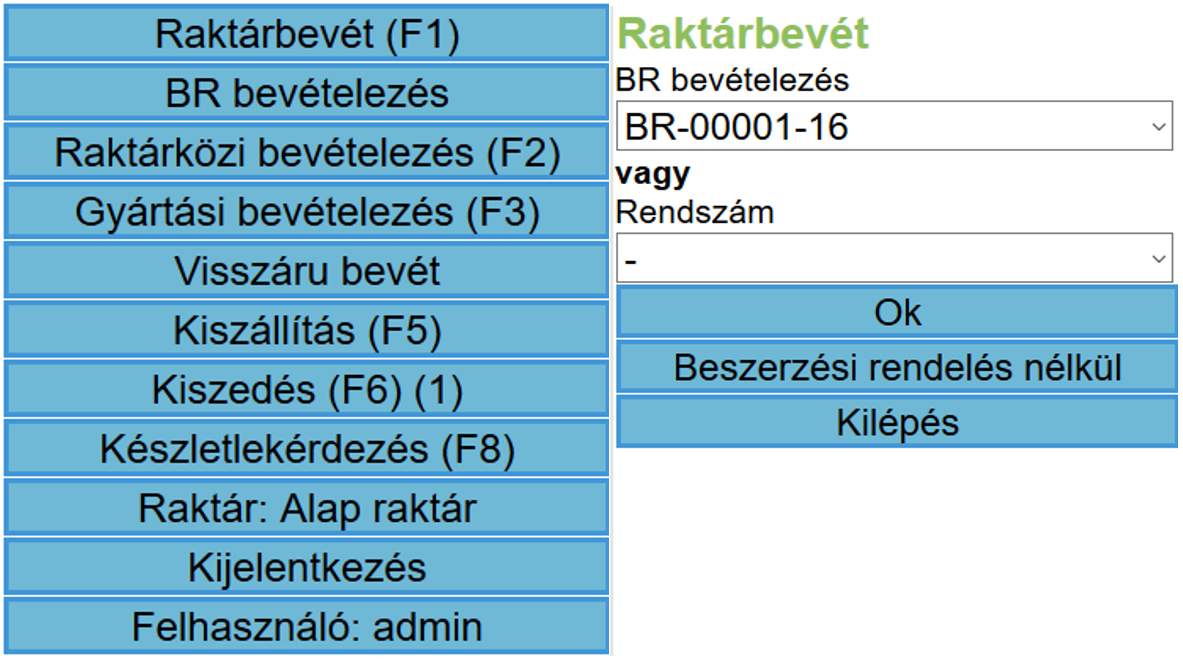

Bevételezés beszerzési rendelés nélkül tárhelyes raktárban
Gyártási bevételezés
A Gyártás bevételezés folyamata többnyire megegyezik a raktárbevét folyamattal kettő különbséggel:
- A Partnert nem kell megadni
- A raktárbevét típusa Gyártás bevét lesz
A funkció alapvetően arra szolgál, hogy amennyiben a Gyártás modul be van kapcsolva, akkor a gyártásból érkező (már legyártott) termékeket a mobileszközzel gyorsan készletre lehessen venni.
Betárolás (csak tárhelyes raktár esetén)
Kétlépcsős bevételezés esetén a termékek a bevételezés (raktárbevét) során megadott áruátvételi tárhelyre kerülnek, ahonnan azokat a végső tárhelyükre kell pakolni. A SmartFront ERP rendszerben erre szolgál a Betárolás funkció.
Első lépésként meg kell adni a kiinduló áruátvételi tárhelyet, azt követően a termék cikkszámát, mennyiségét és sarzs vagy gyáriszámát, ha szükséges. Majd a cél tárhelyet kell megadni, ahova a terméket betároljuk.
A cél tárhely megadása után az Ok gombra kattintva megtörténik a rendszerben a termékek áthelyezése.
A Termék készlet tárhely lista gomb megmutatja, hogy az adott termékből, melyik tárhelyeken hány darab található.
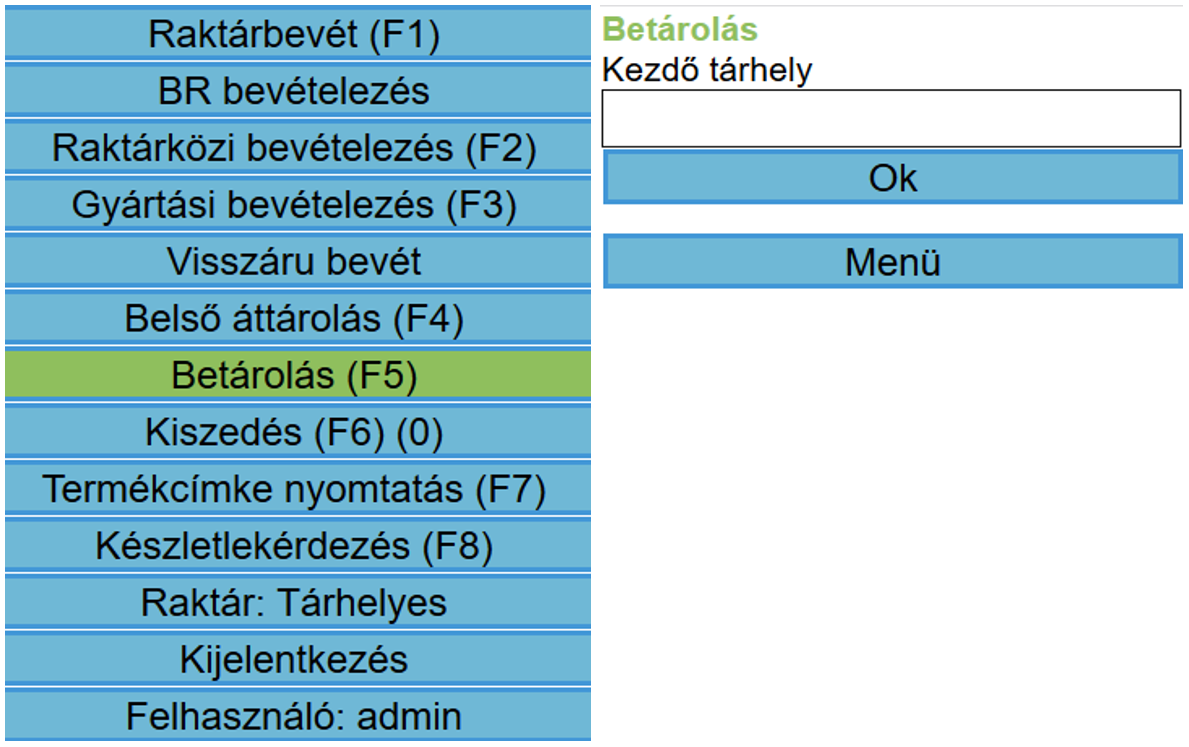
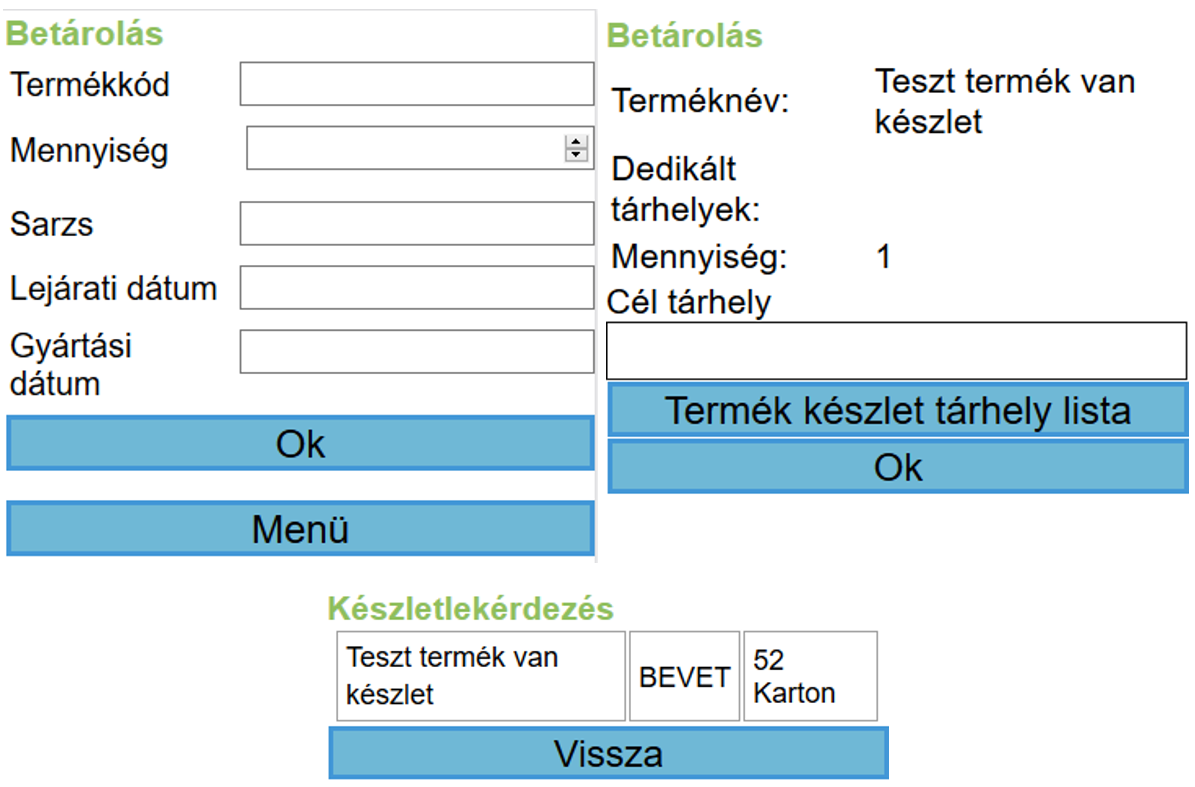
Betárolás
Belső áttárolás (csak tárhelyes raktár esetén)
Első lépésként meg kell adni a kiinduló tárhelyet, azt követően a termék cikkszámát, mennyiségét és sarzs vagy gyáriszámát, ha szükséges. Majd a cél tárhelyet kell megadni.
A cél tárhely megadása után az Ok gombra kattintva megtörténik a rendszerben a termékek áthelyezése.
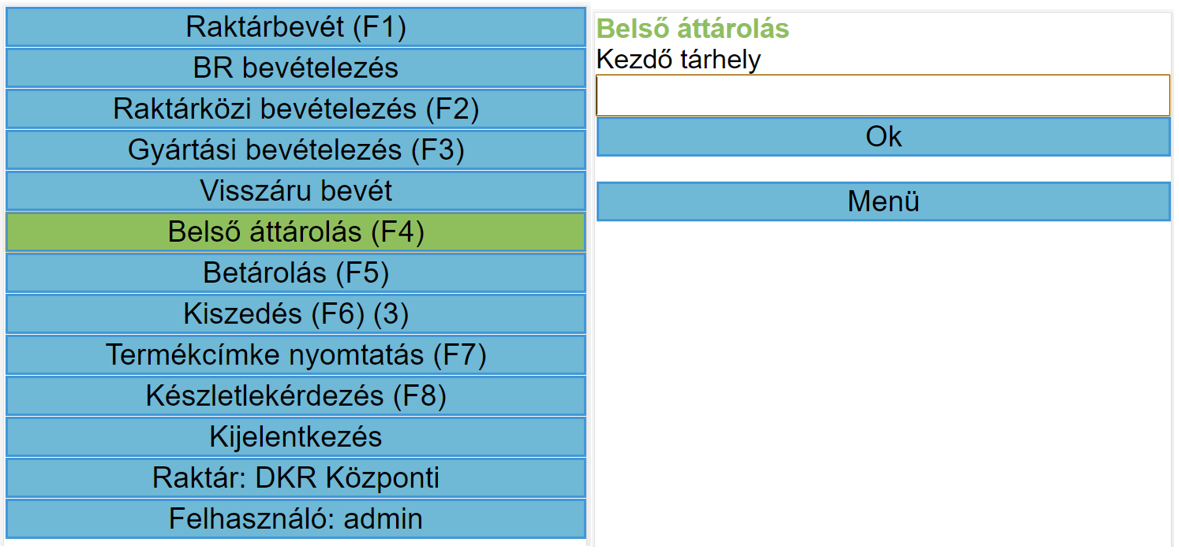
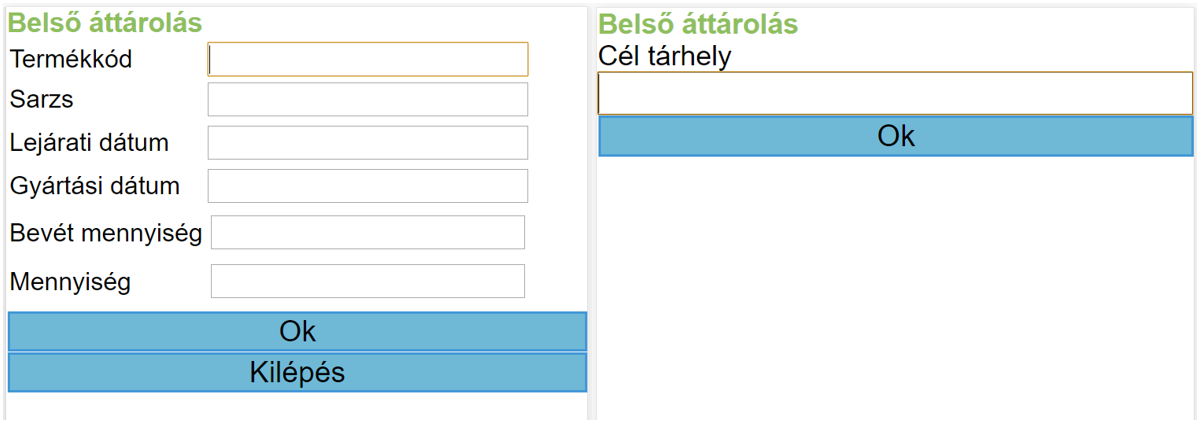
Belső áttárolás
Visszáru bevét
A mobileszközön a Visszáru bevét gombra kattintva a Partner és a Partner cím (ahonnan a terméket visszahozta) megadása után kell felvenni a visszáruzott tételeket.
A termékkód és a mennyiség megadásán kívül meg kell adni a termék sarzs vagy gyáriszámát, ha szükséges.
Tárhelyes raktár esetén a Tárhely megadása gombra kell kattintani, ahol az Áruátvétel tárhelyet kell megadni.
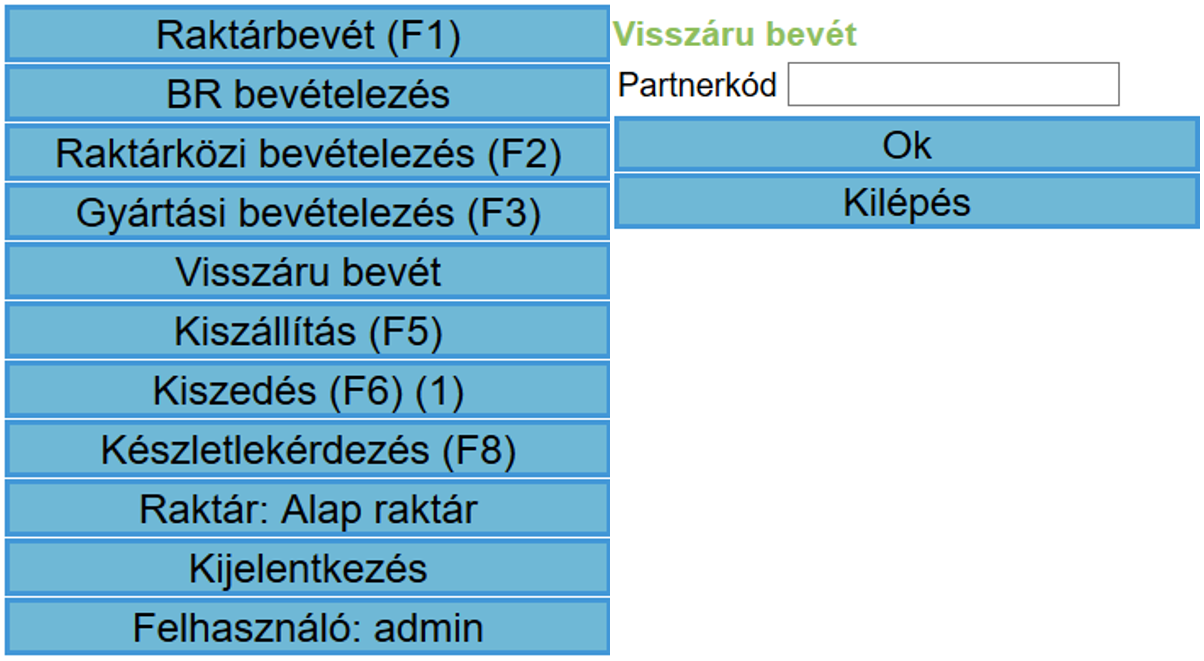
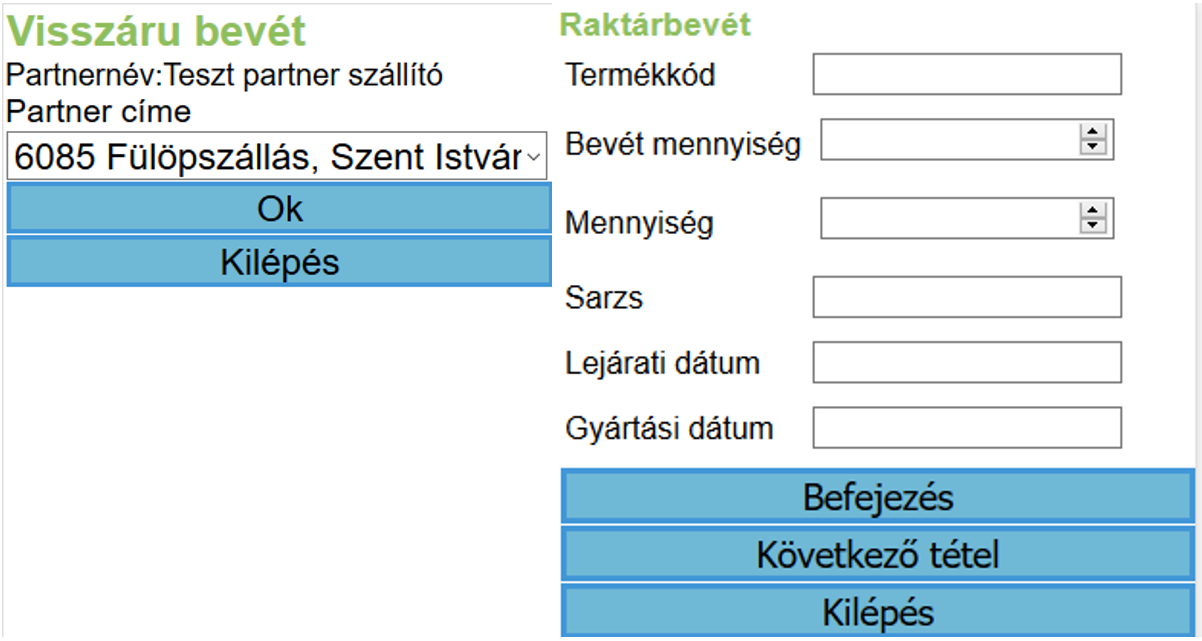
Visszáru bevét
Ha a partnernek van bizományos raktára, akkor a tételeket a rendszer a felvétel során egyesével ellenőrzi és figyelmeztet, ha olyan terméket rögzítünk, ami nem teljesíthető az adott partner bizományos készletéről (nincs elég mennyiség vagy nincs olyan tétel a bizományosi készleten).
Azokat a tételeket, melyek rögzítésekor a SmartFront ERP figyelmeztet, hogy nincs elég mennyiség vagy nincs olyan tétel a bizományosi készleten, célszerű fizikailag is külön tenni.
Így később könnyebb lesz azok kezelése.
Miután a rögzítendő tételek elfogytak a Befejezés gombra kell kattintani. Ekkor a rendszerben létrejön egy nyitott Visszáru bevét típusú raktárbevét a felvett tételekkel.
A Visszáru bevétet a mobileszköz csak abban az esetben zárja le, ha a vevőnek (vegy a vevő szállítási címének) nincs bizományosi raktára. Amennyiben a vevőnek van bizományos raktára, akkor a Lezárás gombra kattintva a mobileszköz figyelmeztet, hogy a vevőnek van bizományos raktára, ezért nem záródik le a bizonylat. A lezárást az adminisztrációs felületen kell elvégezni, így lehetőség van a bizományos tételek visszavételére.
Kiszedés
A Kiszedés a korábban már létrehozott kiszedési listákat tartalmazza.
Csak az új kiszedési listák jelennek meg a mobilfelületen.
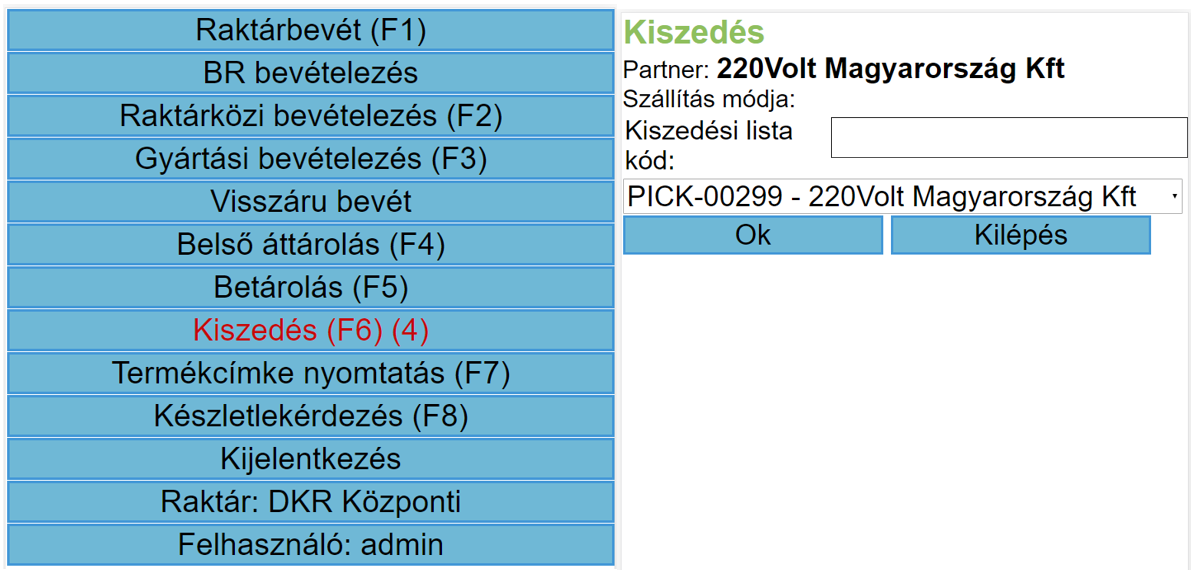

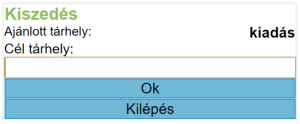
Kiszedés
A mobilfelületen, ha új kiszedési feladat van a menüpont szövege pirossá válik.
A menüpontba lépve legördülő listában ki kell választani a kiszedési lista számát. A Kiszedési lista kód mezőbe a már kinyomtatott kiszedési listán szereplő vonalkódot beolvasva a beolvasott kiszedést kezdjük el vagy folytatjuk. A más által megkezdett kiszedést így magunkra tudjuk venni.
A mobileszköz kiírja, hogy melyik tárhelyen kell kezdeni, ezt meg kell erősíteni. (ez a fukció kikapcsolható) Ekkor megjelennek a termék részletei, itt meg kell adni a termékkódot, a mennyiséget és a sarzsot vagy gyári számot ha elérhető.
Tárhelyes raktárban beállítható, hogy sarzskezelt termékek esetén a kiszedendő sarzsszám előre ki legyen töltve.
Ha nincs készlet a termékből az adott tárhelyen, a Hiány gomb segítségével jelezhetjük. Ekkor a kiszedendő termék adott tárhelyen lévő teljes még ki nem szedett készletetét blokkolja, a szedőt pedig másik tárhelyre irányítja át. Az adatok rögzítése után megjelenik a céltárhely, ezt megerősítve a következő kiszedendő tételre ugrik a rendszer.
Amennyiben a kiszedés alatt a vevői rendelésen módosították a kiszedendő mennyiséget, de szedőnek még a módosítás előtti mennyiséget kellett kiszedni, akkor a következő termékre lépéskor a „A mennyiséget módosították a kiszedési listán!” hibaüzenet jelenik meg
A kiszedés folyamata addig ismétlődik, amíg van kiszedendő tétel
További beállítási lehetőségek:
- Foglalás algoritmus elindítása a kiszedési ista lezárásakor
- Kiszedési lista lezárásakor automatikusan elkészül a Kiszállítás, ami új státuszban marad
- Kiszedési lista lezárásakor automatikusan elkészül a Kiszállítás és az le is záródik
Készletlekérdezés
Tárhely nélküli raktárban
A Készletlekérdezés menüpont megmutatja, hogy az adott termékből hány darab van a raktárban.
A Termékkód megadása után az Ok gombra kattintva megjelennek a készletinformációk.
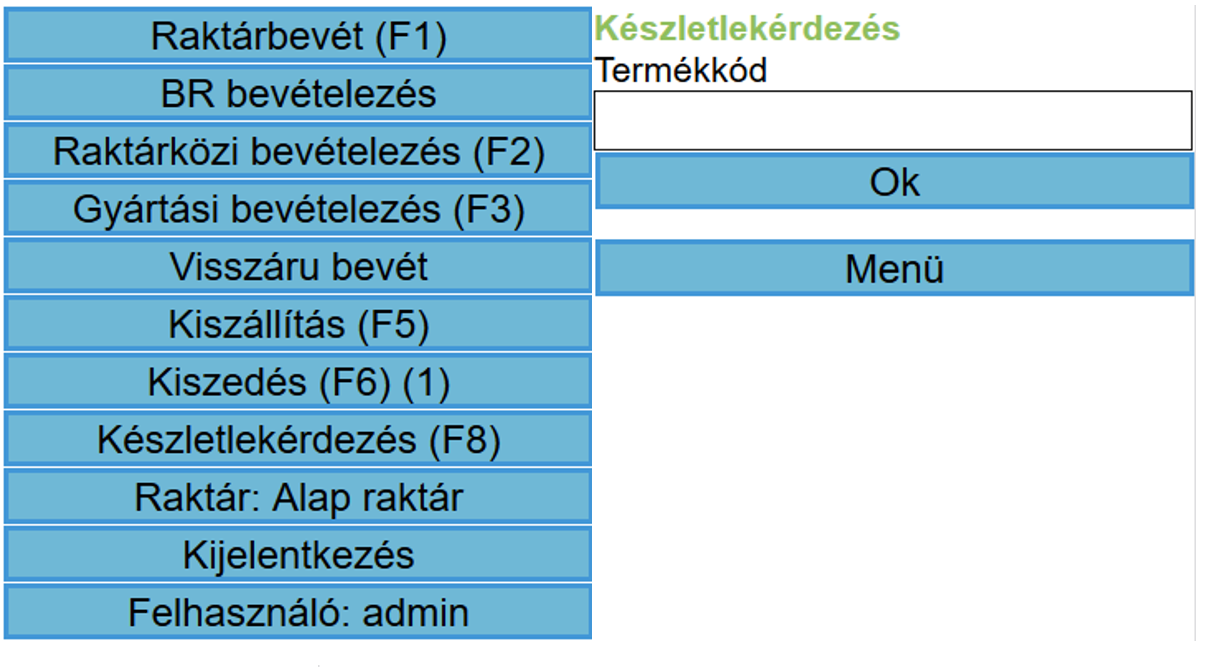
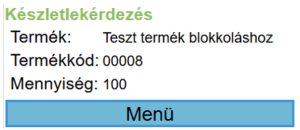
Készletlekérdezés
Tárhelyes raktárban
A Készletekérdezés menüpont megmutatja, hogy az adott termékből hány darab van a raktárban vagy az adott raktár egy tárhelyén milyen termékek találhatók.
A Termékkód vagy a Tárhely kód megadása után az Ok gombra kattintva megjelennek a készletinformációk.
Amennyiben a megadott termék több tárhelyen vagy a megadott tárhelyen több termék található, akkor azok a lefele és a felfele mutató nyilakkal lapozhatók.
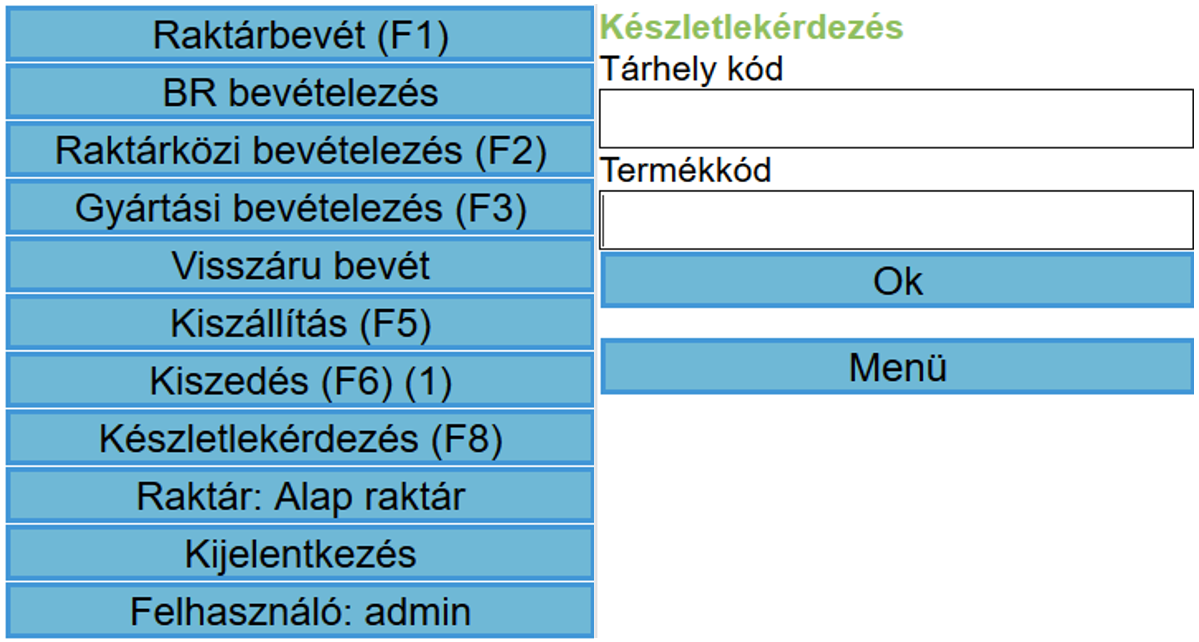
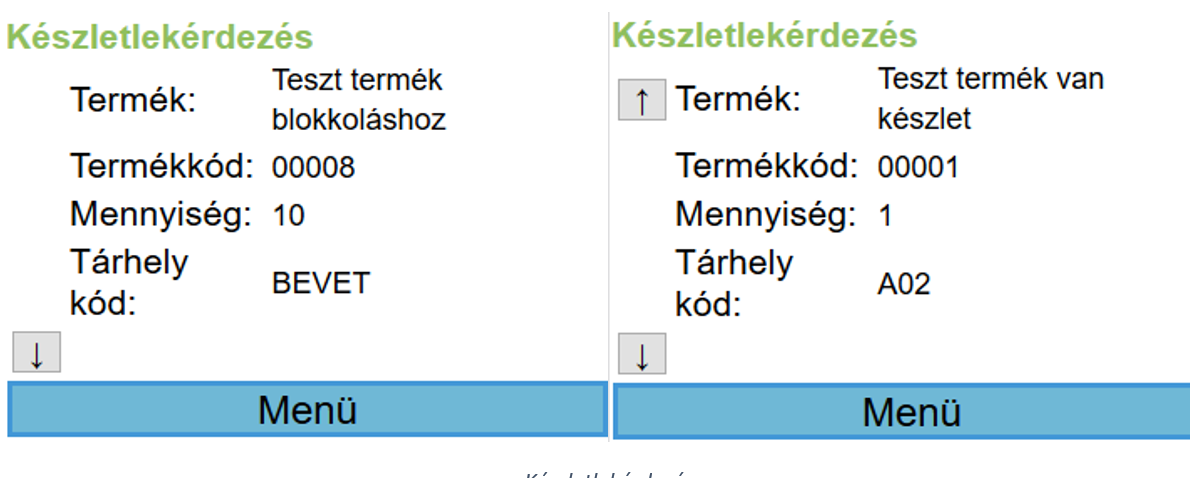
Készletlekérdezés
Leltár
A mobileszközön elvégezhető az egyszerűsített és a vakleltár számolása is. Az egyszerűsített leltár azonban csak tárhely nélküli raktárban indítható.
Leltár típusok összehasonlítása:
| Egyszerűsített leltár | Vakleltár | Kétlépcsős vakleltár |
Tárhelyes raktárban is indítható | - | x | x |
Mobileszközön számolható | x | x | x |
Több felhasználó is számolhat egyszerre | x | x | x |
A számolás rögzíthető az admin felületen is | x | x | x |
Kötelező kétszeri számolás | - | - | x |
A mobileszköz főmenüjében a Leltár menüpont csak akkor jelenik meg, ha van nyitott leltár az adott raktárban.
A Termékkód beolvasása során a rendszer két típusú kódot fogad el:
- Termékkód
- Vonalkód (EAN)
Egyszerűsített leltár (csak tárhely nélküli raktárban)
A leltár generálása után a mobileszközön megjelenik a Leltár menüpont. Ha az adott raktárban csak egy nyitott egyszerűsített leltár van, akkor a menüpontba lépve megkezdődik a számolás, egyébként először ki kell választani azt a leltárat (leltárívet), amit számolni szeretnénk.
Először a termékkódot vagy a vonalkódot kell beolvasni. Ha a rendszer felismerte a megadott kódot, azt a Termékkód felirat zöld színezésével jelöli, amennyiben nem ismerte fel, akkor rózsaszín lesz a felirat.
A termékkód/vonalkód megadása után meg kell adni:
- Bevét / Lejárati / Gyártási dátumot (csak saját generált sarzsos termék esetén, a Kiadás típusa szerint)
- Sarzs számot (csak Gyártói sarzsos termék esetén)
- Gyáriszámot (csak Gyáriszámos termék esetén)
- Mennyiséget
A bevitel során az egyes mezők értékeinek megadása után Entert nyomva a kurzor a következő mezőbe ugrik.
A szükséges adatok megadása után az Új termék gombra kattintva kell a következő terméket rögzíteni. Ha az adott terméket korábban már valaki megszámolta, akkor a mobileszköz megkérdezi, hogy a megadott értéket hozzáadjuk a korábban számolt értékhez, vagy felülírjuk vele.
Amennyiben elfogytak a megszámolandó termékek, a Menü gombra kattintva fejezzük be a számolás.
A SmartFront ERP-ben a leltár, ekkor még nem záródik le. Az ellenőrzés és a lezárást az adminisztrációs felületen kell elvégezni.
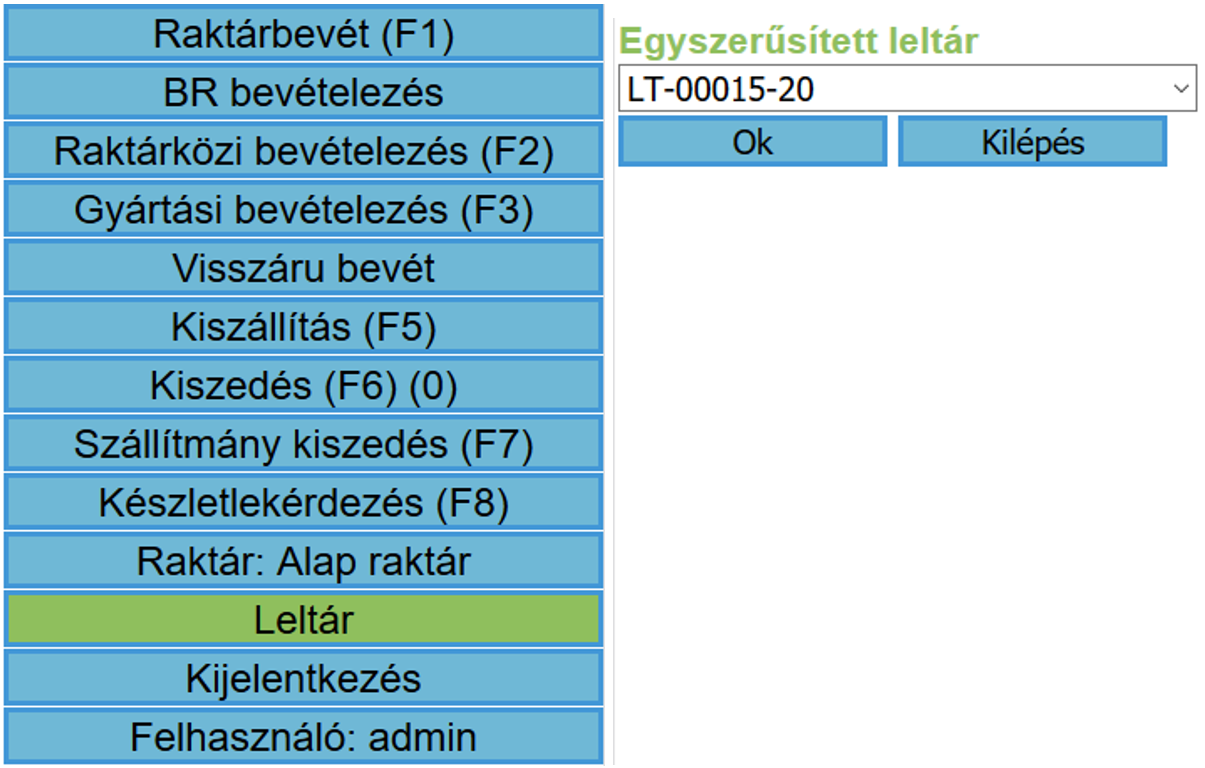
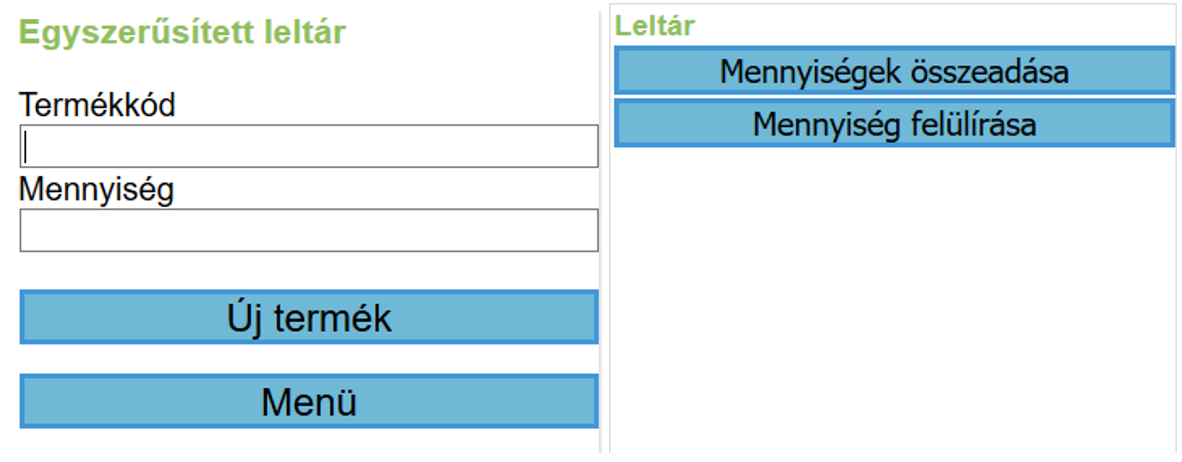
Egyszerűsített leltár számolás
Vakleltár
A leltár menüpont csak akkor jelenik meg, ha van nyitott leltár a kiválasztott raktárban.
Tárhelyes raktárban először a megszámolandó tárhelyet kell megadni, tárhely nélküli raktár esetén erre nincs szükség. A tárhelykód megadása után a termékkód megadása következik.
A termékkód megadása után meg kell adni:
- Bevét / Lejárati / Gyártási dátumot dátumot (csak saját generált sarzsos termék esetén)
- Sarzs számot (csak Gyártói sarzsos termék esetén)
- Gyáriszámot (csak Gyáriszámos termék esetén)
- Mennyiséget
A bevitel során az egyes mezők értékeinek megadása után Entert nyomva a kurzor a következő mezőbe ugrik.
A szükséges adatok megadása után az Új termék gombra kattintva kell a következő terméket rögzíteni. Ha az adott terméket korábban már valaki megszámolta, akkor a mobileszköz megkérdezi, hogy a megadott értéket hozzáadjuk a korábban számolt értékhez, vagy felülírjuk vele.
Ha befejeztük az adott tárhely számolását, akkor a Tárhely lezárása gombra kell kattintanunk, ami után az új tárhelykód megadásával folytathatjuk a számolást. Amennyiben elfogytak a megszámolandó termékek, a számolást a Nincs további termék gomb megnyomásával fejezzük be.
A SmartFront ERP-ben a leltár, ekkor még nem záródik le. Az ellenőrzés és a lezárást az adminisztrációs felületen kell elvégezni.
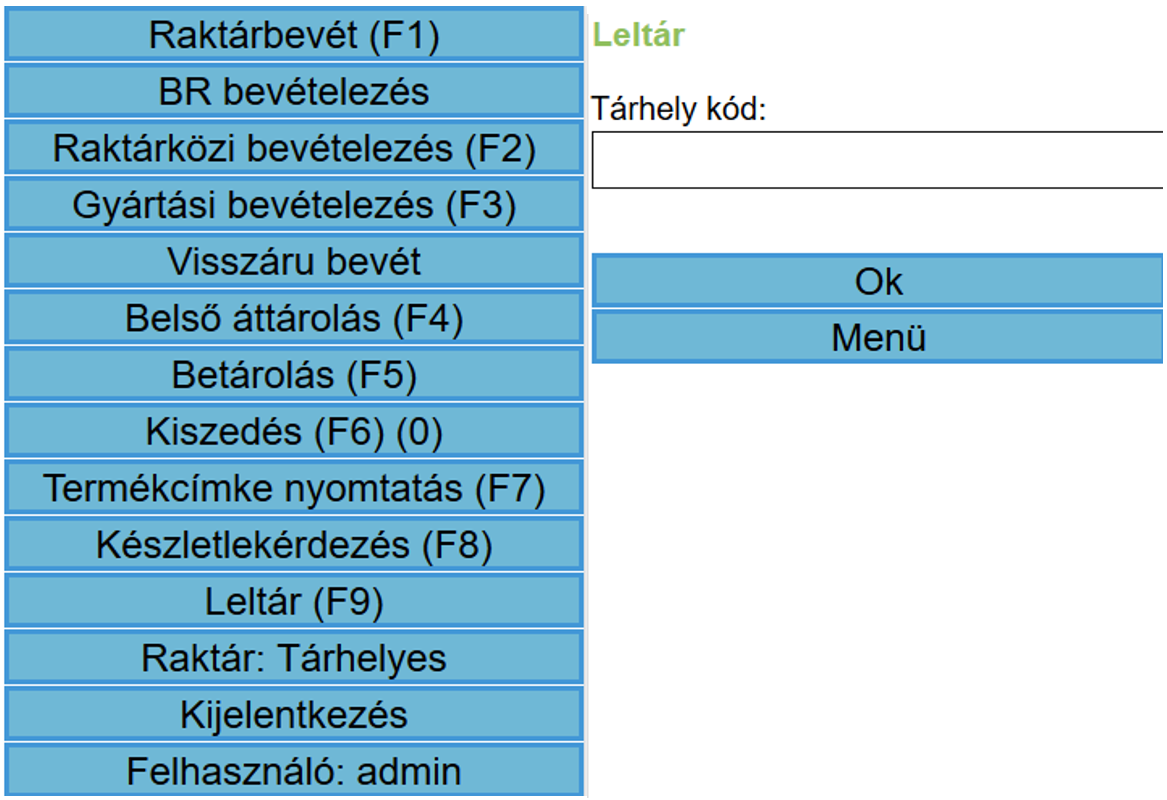

Vakleltár számolás
Raktár
Annak a raktárnak a nevét mutatja, amiben éppen dolgozunk. A menüpontra kattintva választhatunk az elérhető raktárak közül.
Bejelentkezés után a rendszer automatikusan a felhasználóhoz hozzárendelt raktárba lép be.
Kijelentkezés
A menüpont megnyomásával lehet kijelentkezni a mobileszközből.
Felhasználó
A bejelentkezett felhasználó azonosítója.
- No labels
